ຮູ້ຈັກຂ້ອຍ ຕົວອັບເດດຊອບແວ PC ຟຣີທີ່ດີທີ່ສຸດສໍາລັບ Windows ໃນປີ 2023.
ທ່ານເມື່ອຍກັບບັນຫາການເຮັດວຽກຊ້າຂອງຄອມພິວເຕີຂອງທ່ານບໍ? ທ່ານມີບັນຫາໃນການຮັກສາຊອບແວ Windows ຂອງທ່ານໃຫ້ທັນສະໄຫມ ແລະປອດໄພບໍ? ຖ້າເປັນດັ່ງນັ້ນ, ທ່ານໄດ້ມາຮອດບ່ອນທີ່ຖືກຕ້ອງແລ້ວ. ໃນໂລກເຕັກໂນໂລຊີທີ່ມີການພັດທະນາຢ່າງວ່ອງໄວ, ຊອບແວທີ່ລ້າສະໄຫມສ້າງຄວາມສ່ຽງດ້ານຄວາມປອດໄພແລະຫຼຸດຜ່ອນການປະຕິບັດຂອງຄອມພິວເຕີຂອງທ່ານ.
ໂຊກດີ, ມີລູກປືນສີເງິນທີ່ສາມາດປ່ຽນຄອມພິວເຕີຂອງທ່ານຈາກຊ້າ ແລະ ວຸ້ນວາຍໄປເປັນໄວ ແລະ ມີປະສິດທິພາບ. ພວກເຮົາກໍາລັງເວົ້າກ່ຽວກັບ ຕົວອັບເດດຊອບແວ PC ຟຣີທີ່ດີທີ່ສຸດສໍາລັບ Windows. ໂປລແກລມທີ່ຫນ້າຕື່ນຕາຕື່ນໃຈເຫຼົ່ານີ້ຊ່ວຍໃຫ້ທ່ານສາມາດປັບປຸງໂປຼແກຼມທັງຫມົດທີ່ຕິດຕັ້ງຢູ່ໃນຄອມພິວເຕີຂອງທ່ານດ້ວຍການຄລິກດຽວ, ບໍ່ເສຍຄ່າຢ່າງແທ້ຈິງ.
ລົບລ້າງຄວາມກັງວົນກ່ຽວກັບຄວາມປອດໄພກັບຊອບແວທີ່ລ້າສະໄຫມ ແລະຫຼີກເວັ້ນການເຮັດໃຫ້ປະສິດທິພາບຂອງ PC ຂອງທ່ານຫຼຸດລົງ. ເຈົ້າຈະພົບເຫັນຢູ່ໃນບັນຊີລາຍຊື່ນີ້ ເຄື່ອງມືອັບເດດຊອບແວຟຣີທີ່ດີທີ່ສຸດສໍາລັບ Windows. ທ່ານຈະພົບເຫັນວ່າບັນດາໂຄງການເຫຼົ່ານີ້ແມ່ນງ່າຍທີ່ຈະນໍາໃຊ້ແລະສະຫນອງການໂຕ້ຕອບງ່າຍດາຍແລະປະສິດທິພາບ. ລົບລ້າງພາລະຂອງການອັບເດດຊອບແວດ້ວຍຕົນເອງ ແລະເພີດເພີນໄປກັບ PC ທີ່ປອດໄພ, ໄວ ແລະເຊື່ອຖືໄດ້.
ໃຫ້ພວກເຮົາເປີດເຜີຍຊອບແວການປັບປຸງຊອບແວ PC ທີ່ດີທີ່ສຸດສໍາລັບ Windows. ກຽມພ້ອມທີ່ຈະປະສົບກັບການເພີ່ມປະສິດທິພາບທີ່ໜ້າອັດສະຈັນ ແລະປະສິດທິພາບທີ່ໂດດເດັ່ນສຳລັບ PC ຂອງທ່ານ!
ລາຍຊື່ຂອງໂຄງການຟຣີທີ່ດີທີ່ສຸດສໍາລັບການປັບປຸງຊອບແວລະບົບປະຕິບັດການ Windows
ບາງຄັ້ງ, ການປັບປຸງລະບົບປະຕິບັດການແມ່ນບໍ່ພຽງພໍທີ່ຈະປົກປ້ອງຄອມພິວເຕີຂອງພວກເຮົາຈາກການພະຍາຍາມແຮັກຫຼືການໂຈມຕີ malware. ມັລແວຍັງສາມາດເຂົ້າສູ່ລະບົບຂອງທ່ານຜ່ານໄຟລ໌ແນບອີເມລ໌, ໃນລະຫວ່າງການຕິດຕັ້ງຊອບແວ ຫຼືຜ່ານຊອບແວທີ່ຕິດຕັ້ງ.
ແລະເນື່ອງຈາກພວກເຮົາບໍ່ເຄີຍເບື່ອທີ່ຈະອັບເດດແອັບພລິເຄຊັນທີ່ຕິດຕັ້ງແລ້ວໃນຄອມພິວເຕີຂອງພວກເຮົາ, ຜູ້ສ້າງ malware ມັກຈະຕັ້ງເປົ້າໝາຍໃສ່ແອັບພລິເຄຊັນເວີຊັນເກົ່າເພື່ອຍູ້ໄຟລ໌ທີ່ເປັນອັນຕະລາຍ. ຢ່າງໃດກໍຕາມ, ບັນຫາເຫຼົ່ານີ້ສາມາດໄດ້ຮັບການແກ້ໄຂໄດ້ຢ່າງງ່າຍດາຍໂດຍ ອັບເດດຊອບແວເກົ່າ. ແຕ່, ຖ້າທ່ານມີໂຄງການຈໍານວນຫຼາຍທີ່ຕິດຕັ້ງຢູ່ໃນຄອມພິວເຕີ, ການປັບປຸງແຕ່ລະໂຄງການດ້ວຍຕົນເອງສາມາດເປັນວຽກທີ່ຫນ້າເບື່ອຫນ່າຍ.
ດັ່ງນັ້ນ, ເພື່ອເຮັດໃຫ້ສິ່ງທີ່ງ່າຍຂຶ້ນເລັກນ້ອຍ, ໂດຍຜ່ານບົດຄວາມນີ້ພວກເຮົາຈະແບ່ງປັນກັບທ່ານບາງ ຊອບແວການປັບປຸງຊອບແວຟຣີທີ່ດີທີ່ສຸດ ທີ່ສາມາດ ໃຊ້ມັນເພື່ອອັບເດດທຸກໂປຣແກມ Windows ຂອງເຈົ້າໃນເວລາດຽວກັນ. ດັ່ງນັ້ນໃຫ້ເຮົາໄດ້ຮັບຮູ້ບາງສ່ວນຂອງກິດການປັບປຸງຊອບແວຟຣີທີ່ດີທີ່ສຸດສໍາລັບ Windows PC.
1. Heimdal ຟຣີ
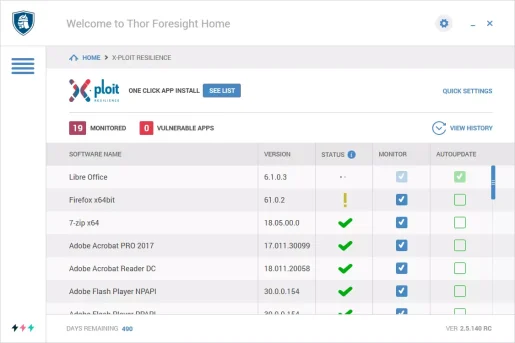
ໂຄງການ Heimdal ຟຣີ ມັນເຮັດໜ້າທີ່ເປັນຜູ້ຈັດການຊອບແວທີ່ຕິດຕາມຊອບແວຂອງເຈົ້າ ແລະອັບເດດມັນໃຫ້ເປັນເວີຊັນຫຼ້າສຸດໂດຍອັດຕະໂນມັດ. ໂຄງການ Heimdal ຟຣີ ມັນຕິດຕາມກວດກາໂຄງການທັງຫມົດໂດຍຄ່າເລີ່ມຕົ້ນ, ແຕ່ທ່ານສາມາດສ້າງບັນຊີລາຍຊື່ທີ່ກໍາຫນົດເອງເພື່ອຕິດຕາມກວດກາພຽງແຕ່ຫນຶ່ງທີ່ທ່ານຕ້ອງການ.
ຂໍ້ບົກຜ່ອງພຽງແຕ່ຂອງໂຄງການ Heimdal ຟຣີ ແມ່ນວ່າມັນສະຫນັບສະຫນູນໂຄງການຈໍາກັດເທົ່ານັ້ນ. ມັນເປັນໄປໄດ້ວ່າຊອບແວຫລ້າສຸດທີ່ທ່ານດາວໂຫຼດຈາກອິນເຕີເນັດແມ່ນບໍ່ເຂົ້າກັນໄດ້ Heimdal ຟຣີ.
2. ກວດເບິ່ງ
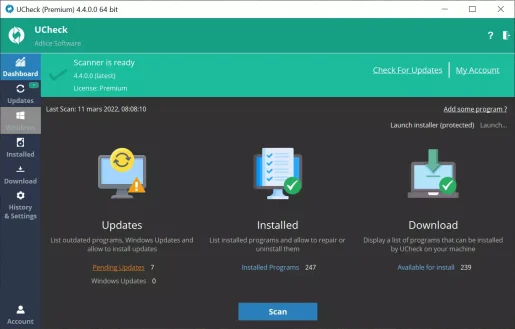
ໂຄງການ ກວດເບິ່ງ ມັນເປັນການປັບປຸງຊອບແວທີ່ດີເລີດອື່ນໃນບັນຊີລາຍການທີ່ສາມາດປັບປຸງຊອບແວທັງຫມົດທີ່ຕິດຕັ້ງໃນຄອມພິວເຕີຂອງທ່ານ. ໃນປັດຈຸບັນ, ມັນສະຫນັບສະຫນູນ ກວດເບິ່ງ ຫຼາຍກ່ວາ 200 ໂຄງການ, ການສະຫນັບສະຫນູນເພີ່ມເຕີມຈະມາໃນໄວໆນີ້.
ເມື່ອປຽບທຽບກັບການປັບປຸງຊອບແວອື່ນໆ, ກວດເບິ່ງ ງ່າຍທີ່ຈະນໍາໃຊ້ເຊັ່ນດຽວກັນ. ທ່ານພຽງແຕ່ຕ້ອງການທີ່ຈະສະແກນສໍາລັບຊອບແວທີ່ລ້າສະໄຫມ, ເລືອກເອົາຊອບແວທີ່ລ້າສະໄຫມທັງຫມົດ, ແລະຫຼັງຈາກນັ້ນໃຫ້ຄລິກໃສ່ປຸ່ມປັບປຸງເພື່ອປັບປຸງໃຫ້ເຂົາເຈົ້າທັງຫມົດ.
ສະຫນອງສະບັບທີ່ນິຍົມ (ຈ່າຍແລ້ວ) ຂອງໂຄງການ ກວດເບິ່ງ ນອກຈາກນີ້ຍັງມີຄຸນສົມບັດເພີ່ມເຕີມເຊັ່ນການສະແກນທີ່ກໍານົດ, ການຕິດຕັ້ງຊອບແວໃຫມ່, ການປົກປ້ອງ PUP, ແລະອື່ນໆອີກ.
3. Ninite
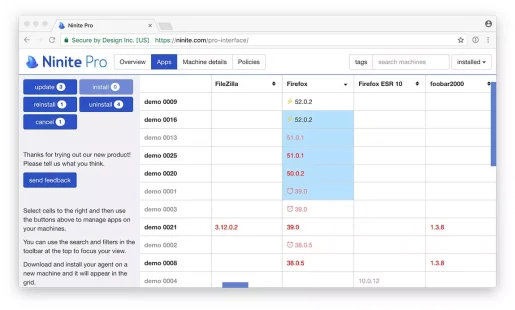
ໂຄງການ Ninite ມັນເປັນຕົວປັບປຸງຊອບແວທີ່ດີເລີດອີກອັນຫນຶ່ງໃນບັນຊີລາຍການທີ່ທ່ານສາມາດນໍາໃຊ້ໃນຄອມພິວເຕີ Windows 10 ຂອງທ່ານ. ນອກຈາກການປັບປຸງຊອບແວ, ໂຄງການ ນິນຕີ ມັນຍັງສະແກນ ແລະອັບເດດໄດເວີອຸປະກອນ.
4. Software Updater
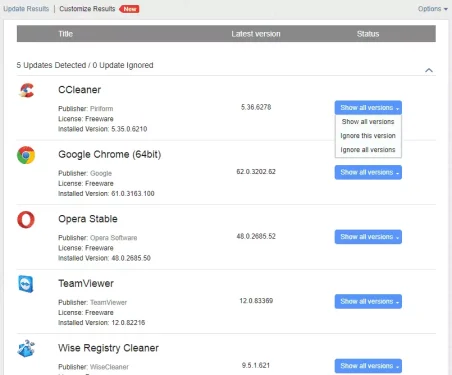
ໂຄງການ ຕົວອັບເດດຊອບແວ ຫຼືໃນພາສາອັງກິດ: Software Updater ມັນເປັນຊື່ຂອງເຄື່ອງມືແນະນໍາ, ມີຈຸດປະສົງເພື່ອປັບປຸງຊອບແວລ້າສະໄຫມ. ນອກຈາກນີ້, ສິ່ງມະຫັດກ່ຽວກັບໂຄງການ Software Updater ການໂຕ້ຕອບຂອງມັນແມ່ນງ່າຍແລະບໍ່ເສຍຄ່າຈາກການຕັ້ງຄ່າທີ່ສັບສົນໃດໆ.
ໃນດ້ານຄຸນສົມບັດ, Software Updater ສະແກນ ແລະສະແດງເວີຊັນປັດຈຸບັນຂອງຊອບແວທີ່ຕິດຕັ້ງທັງໝົດ ແລະໃຫ້ລິ້ງອັບເດດສຳລັບຊອບແວຖ້າມີ.
5. ໃສ່ໂປແກຼມພີຄອມພີວເຕີ້ຂອງຂ້ອຍ Patch
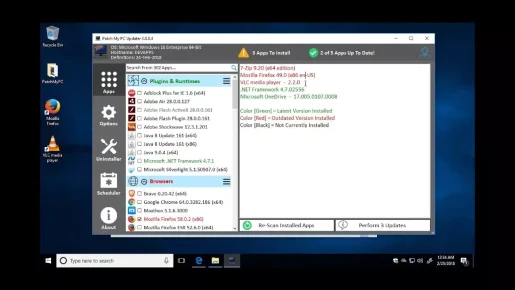
ໂຄງການ ໃສ່ໂປແກຼມພີຄອມພີວເຕີ້ຂອງຂ້ອຍ Patch ມັນເປັນເຄື່ອງມືການແກ້ໄຂຊອບແວ Portable ທີ່ມີຢູ່ສໍາລັບ Windows 10 PC. ເມື່ອປຽບທຽບກັບກິດການປັບປຸງຊອບແວອື່ນໆທັງຫມົດ, ໃສ່ໂປແກຼມພີຄອມພີວເຕີ້ຂອງຂ້ອຍ Patch ໃຊ້ງ່າຍ, ຂະໜາດນ້ອຍ ແລະ ນ້ຳໜັກເບົາ. ເມື່ອຕິດຕັ້ງແລ້ວ, ມັນສະແກນສໍາລັບໂຄງການທັງຫມົດແລະສະແດງອອກທີ່ລ້າສະໄຫມ.
ມັນຍັງຊ່ວຍໃຫ້ທ່ານສາມາດປັບປຸງຊອບແວທີ່ລ້າສະໄຫມທັງຫມົດດ້ວຍການຄລິກປຸ່ມດຽວ. ນອກຈາກນັ້ນ, ໂຄງການປະກອບດ້ວຍ ໃສ່ໂປແກຼມພີຄອມພີວເຕີ້ຂອງຂ້ອຍ Patch ມັນຍັງມີທາງເລືອກເພີ່ມເຕີມຈໍານວນຫຼາຍເຊັ່ນ: ປິດການຕິດຕັ້ງ silent, ປິດການຕິດຕັ້ງການອັບເດດ beta (beta) ແລະອື່ນໆອີກ.
6. ແຈ້ງການປັບປຸງ
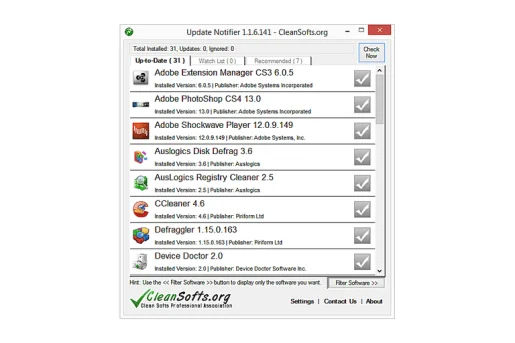
ຖ້າທ່ານກໍາລັງຊອກຫາເຄື່ອງມືການປັບປຸງຊອບແວຟຣີທີ່ງ່າຍດາຍທີ່ຈະໃຊ້ໃນ Windows 10, ມັນອາດຈະເປັນ ແຈ້ງການປັບປຸງ ມັນເປັນທາງເລືອກທີ່ດີທີ່ສຸດ.
ສິ່ງມະຫັດກ່ຽວກັບ ແຈ້ງການປັບປຸງ ແມ່ນວ່າມັນອັດຕະໂນມັດສະແກນສໍາລັບຊອບແວທີ່ມີຢູ່ແລະສະຫນອງການເຊື່ອມຕໍ່ດາວໂຫລດຈາກເວັບໄຊທ໌ທາງການ. ນີ້ຫມາຍຄວາມວ່າທ່ານຈໍາເປັນຕ້ອງໄດ້ດາວນ໌ໂຫລດການປັບປຸງໂດຍຜ່ານ ຕົວທ່ອງເວັບອິນເຕີເນັດ ຫຼື ຜູ້ຈັດການດາວໂຫຼດ.
7. ຕົວອັບເດດຊອບແວ IObit
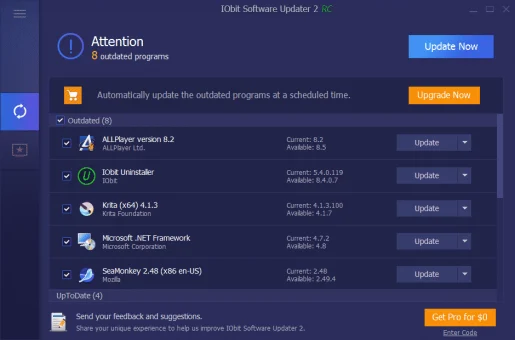
ຖ້າທ່ານກໍາລັງຊອກຫາເຄື່ອງມືການປັບປຸງຊອບແວທີ່ງ່າຍດາຍແລະມີປະສິດທິພາບສໍາລັບ Windows, ຫຼັງຈາກນັ້ນມັນອາດຈະເປັນ ຕົວອັບເດດຊອບແວ IObit ມັນເປັນທາງເລືອກທີ່ດີທີ່ສຸດ. ນີ້ແມ່ນຍ້ອນວ່າມັນມີຄຸນສົມບັດທັງຫມົດທີ່ເຈົ້າຄາດຫວັງຈາກເຄື່ອງມືການປັບປຸງຊອບແວ.
ໂປລແກລມສະແດງເວີຊັນປະຈຸບັນຂອງຊອບແວທີ່ຕິດຕັ້ງພ້ອມກັບຮຸ່ນຫຼ້າສຸດ. ນອກຈາກນັ້ນ, ມັນສະຫນັບສະຫນູນ ຕົວອັບເດດຊອບແວ IObit ການອັບເດດຄັ້ງດຽວ, ການປັບປຸງເປັນຊຸດ, ແລະແມ້ກະທັ້ງການອັບເດດອັດຕະໂນມັດ.
8. Sumo
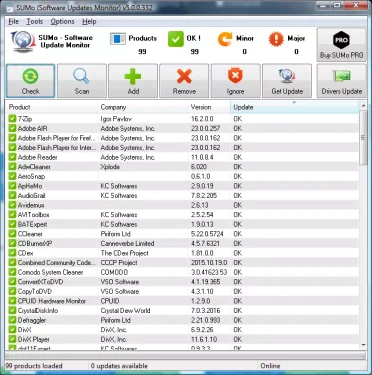
ໂຄງການ Sumo , ເຊິ່ງເປັນຄໍາຫຍໍ້ຂອງ ຕິດຕາມກວດກາການປັບປຸງຊອບແວ ໂດຍພື້ນຖານແລ້ວມັນເປັນເຄື່ອງມືອັບເດດຊອບແວ Windows 10 ອື່ນທີ່ທ່ານສາມາດນໍາໃຊ້ໄດ້ໃນປັດຈຸບັນ. ໂຄງການສະແກນຮາດດິດຂອງທ່ານສໍາລັບໂຄງການ.
ຂະບວນການສະແກນແມ່ນຊ້າເລັກນ້ອຍ, ແຕ່ເມື່ອການສະແກນສິ້ນສຸດລົງ, ມັນເຮັດໃຫ້ຜູ້ໃຊ້ຮູ້ວ່າຊອບແວໃດຕ້ອງໄດ້ຮັບການປັບປຸງ. ມັນຍັງອະນຸຍາດໃຫ້ຜູ້ໃຊ້ສາມາດເລືອກຊອບແວດ້ວຍຕົນເອງເພື່ອອັບເດດ.
9. ຜູ້ປັບປຸງຊອບແວ Avira
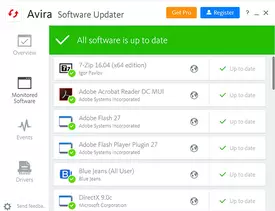
ຖ້າຫາກທ່ານກໍາລັງຊອກຫາທີ່ງ່າຍທີ່ຈະນໍາໃຊ້ຊອບແວ Windows ເພື່ອປັບປຸງຊອບແວທັງຫມົດຂອງທ່ານ, ມັນອາດຈະເປັນ ຜູ້ປັບປຸງຊອບແວ Avira ມັນເປັນທາງເລືອກທີ່ດີທີ່ສຸດສໍາລັບທ່ານ. ນີ້ແມ່ນຍ້ອນວ່າພຽງແຕ່ກົດປຸ່ມດຽວ, ໂຄງການ ຜູ້ປັບປຸງຊອບແວ Avira ມັນຊອກຫາໂປຣແກຣມທີ່ລ້າສະໄຫມ ແລະບອກເຈົ້າວ່າອັນໃດຕ້ອງການອັບເດດ.
ມັນມີຢູ່ໃນສອງສະບັບ (مجاني - ເອກະສານ). ສະບັບຟຣີແມ່ນພຽງແຕ່ສະບັບຈໍາກັດຂອງສະບັບຈ່າຍທີ່ມີຄຸນນະສົມບັດຫຼາຍ.
10. ການປັບປຸງຊອບແວຂອງ Glarysoft
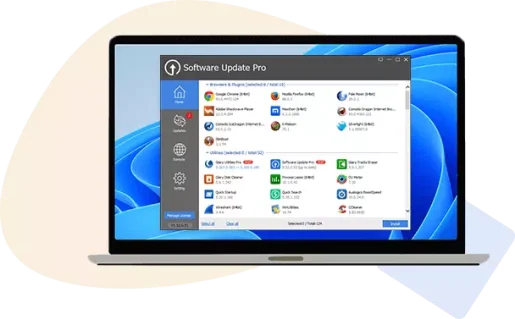
ໂຄງການ Software Update ສົ່ງໂດຍ ກັງກະມານ ມັນແຕກຕ່າງຈາກບັນດາໂຄງການທີ່ໄດ້ກ່າວມາໃນບົດຄວາມເພາະວ່າແທນທີ່ຈະໃຫ້ທ່ານມີສະບັບປັບປຸງຂອງຄໍາຮ້ອງສະຫມັກທີ່ຕິດຕັ້ງ, ມັນຈະເປີດຜົນໄດ້ຮັບໃນຕົວທ່ອງເວັບຂອງທ່ານແລະໃຫ້ການເຊື່ອມຕໍ່ດາວໂຫລດໂດຍກົງກັບທຸກການປັບປຸງທີ່ມີຢູ່. ມັນຍັງເປັນເຄື່ອງມື Windows Update Checker ທີ່ກວດສອບການອັບເດດຊອບແວທີ່ມີຢູ່.
ທ່ານສາມາດຕັ້ງຄ່າການອັບເດດຊອບແວໄດ້ ອັບເດດຊອບແວ Glarysoft ດ້ວຍຕົນເອງເພື່ອຂ້າມການອັບເດດການທົດລອງໃຊ້. ເຄື່ອງມືດັ່ງກ່າວມີຂະຫນາດນ້ອຍແລະມີນ້ໍາຫນັກເບົາຫຼາຍແລະສາມາດດໍາເນີນການໃນພື້ນຫລັງໄດ້ໂດຍບໍ່ມີຜົນກະທົບຕໍ່ການປະຕິບັດລະບົບໂດຍລວມ.
11. ຕົວອັບເດດຊອບແວ Systweak
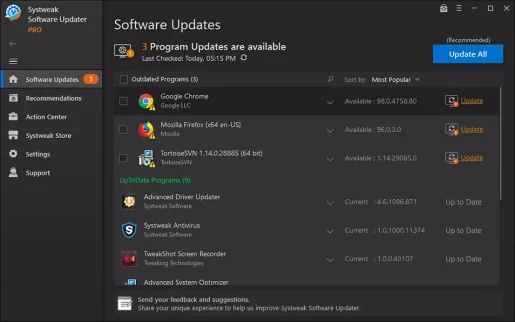
ຊອບແວທີ່ລ້າສະໄຫມແມ່ນເປັນແຫຼ່ງໄພຂົ່ມຂູ່ດ້ານຄວາມປອດໄພສະເໝີ, ແລະເມື່ອເວລາຜ່ານໄປ, ການເຮັດວຽກຂອງຄອມພິວເຕີຂອງທ່ານຫຼຸດລົງເຊັ່ນດຽວກັນ. ເພື່ອແກ້ໄຂບັນຫາຂອງຊອບແວລ້າສະໄຫມ, ມັນມີ ລະບົບ ພັດທະນາເຄື່ອງມືການປັບປຸງຊອບແວທີ່ບໍ່ເສຍຄ່າເພື່ອດາວໂຫລດແລະນໍາໃຊ້.
ເວີຊັ່ນຟຣີຂອງ Systweak's Software Updater ມີຄຸນສົມບັດທີ່ຈຳກັດ, ແຕ່ມັນເຮັດວຽກທີ່ມີປະສິດທິພາບໃນການອັບເດດຊອບແວ. ຢ່າງໃດກໍຕາມ, ສະບັບທົດລອງຟຣີຂອງ Systweak Software Updater ບໍ່ປະກອບມີຄຸນນະສົມບັດເຊັ່ນ: ຊອບແວກ່ອນການສະແກນ, ກໍານົດເວລາສໍາລັບການອັບເດດຊອບແວອັດຕະໂນມັດ, ການສ້າງຈຸດຟື້ນຟູ, ສະຫນັບສະຫນູນອີເມລ໌, ແລະອື່ນໆ.
ເຄື່ອງມືນີ້ດຶງເອົາການອັບເດດຊອບແວຈາກເວັບໄຊທ໌ທາງການຂອງມັນ ແລະແຫຼ່ງທີ່ເຊື່ອຖືໄດ້ອື່ນໆ. ທັງຫມົດ, Systweak Software Updater ເປັນເຄື່ອງມືທີ່ດີສໍາລັບການອັບເດດຊອບແວໃນຄອມພິວເຕີຂອງທ່ານແລະທ່ານບໍ່ຄວນພາດໂອກາດທີ່ຈະນໍາໃຊ້ມັນ.
12. AVG TuneUp
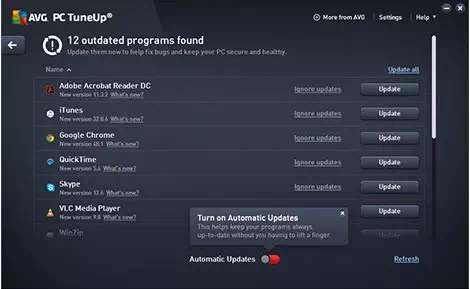
ມັນໄດ້ຖືກພິຈາລະນາ AVG TuneUp ຊອບແວການທໍາຄວາມສະອາດລະບົບທີ່ດີທີ່ສຸດທີ່ຫນ້າອັດສະຈັນສໍາລັບ Windows PC. ມັນປະກອບດ້ວຍເຄື່ອງມືທີ່ຊ່ວຍໃຫ້ທ່ານເລັ່ງຄອມພິວເຕີຂອງທ່ານ, ເຮັດຄວາມສະອາດມັນ, ແລະແກ້ໄຂບາງບັນຫາຂອງມັນ.
ປະກອບດ້ວຍ AVG TuneUp ຕາມອັນທີ່ເອີ້ນວ່າ ຕົວອັບເດດຊອບແວອັດຕະໂນມັດ ເຊິ່ງອັບເດດຊອບແວທີ່ຕິດຕັ້ງຢູ່ໃນຄອມພິວເຕີຂອງທ່ານໂດຍອັດຕະໂນມັດ. ມັນເປັນຂະບວນການອັດຕະໂນມັດ; ທັງຫມົດທີ່ທ່ານມີເພື່ອເຮັດແມ່ນແລ່ນ AVG TuneUp ຂອງ Software Updater ແລະ app ຈະເຮັດສິ່ງທີ່ເຫຼືອ.
ຢ່າງໃດກໍຕາມ, ທ່ານຕ້ອງຊື້ AVG TuneUp ຮຸ່ນທີ່ນິຍົມເພື່ອເພີດເພີນກັບຄຸນສົມບັດການອັບເດດຊອບແວອັດຕະໂນມັດ. ໂດຍລວມແລ້ວ, AVG TuneUp ເປັນເຄື່ອງມືທີ່ດີສໍາລັບການອັບເດດຊອບແວ Windows.
ນີ້ແມ່ນ ແອັບອັບເດດຊອບແວ Windows ທີ່ດີທີ່ສຸດ ທີ່ທ່ານສາມາດນໍາໃຊ້ໃນປັດຈຸບັນ. ທ່ານສາມາດອີງໃສ່ເຄື່ອງມືເຫຼົ່ານີ້ເພື່ອອັບເດດຊອບແວຂອງທ່ານໃນທັງ Windows 10 ແລະ Windows 11. ຖ້າທ່ານຮູ້ຈັກແອັບອັບເດດຊອບແວອື່ນໆ, ໃຫ້ພວກເຮົາຮູ້ໃນຄໍາເຫັນ.
ຄໍາຖາມທົ່ວໄປ
ແມ່ນແລ້ວ, ຜູ້ອັບເດດຊອບແວທັງໝົດຢູ່ໃນລາຍຊື່ແມ່ນປອດໄພໃນການດາວໂຫຼດ ແລະນຳໃຊ້. ທ່ານພຽງແຕ່ຕ້ອງໃຫ້ແນ່ໃຈວ່າທ່ານດາວໂຫລດເຄື່ອງມືຈາກເວັບໄຊທ໌ທາງການຂອງພວກເຂົາ. ຖ້າທ່ານບໍ່ມີການເຂົ້າເຖິງເວັບໄຊທ໌ທາງການ, ທ່ານສາມາດດາວໂຫລດໄດ້ຈາກແຫຼ່ງທີ່ເຊື່ອຖືໄດ້.
ສອງຕົວອັບເດດຊອບແວຟຣີທີ່ດີທີ່ສຸດສໍາລັບ Windows ແມ່ນ heimdal و Ninite. ເຖິງແມ່ນວ່າໂຄງການທັງຫມົດສາມາດໃຊ້ໄດ້ຟຣີ, ບາງສ່ວນຂອງພວກເຂົາອາດຈະຮຽກຮ້ອງໃຫ້ທ່ານຊື້ໃບອະນຸຍາດສໍາລັບຄຸນນະສົມບັດເພີ່ມເຕີມຈໍານວນຫນຶ່ງ.
ເພື່ອກວດສອບການອັບເດດໃນ Windows 11, ທ່ານສາມາດປະຕິບັດຕາມຂັ້ນຕອນເຫຼົ່ານີ້:
1- ໃຫ້ຄລິກໃສ່ ".ເລີ່ມຕົ້ນໃນແຖບໜ້າວຽກ ຫຼືກົດປຸ່ມ Windows ໃນແປ້ນພິມຂອງທ່ານ.
2- ເລືອກ “ການຕັ້ງຄ່າມັນແມ່ນ icon ລໍ້ປາຕັ້ງຢູ່ໃນແຈລຸ່ມຂວາຂອງເມນູ.ເລີ່ມຕົ້ນ".
3- ໃນປ່ອງຢ້ຽມຕັ້ງຄ່າ, ໃຫ້ຄລິກໃສ່ ".ອັບເດດ ແລະຄວາມປອດໄພ', ເຊິ່ງເປັນໄອຄອນທີ່ມີໄອຄອນລູກສອນຢູ່ໃນວົງມົນ.
4- A window ຈະເປີດ.ອັບເດດ ແລະຄວາມປອດໄພ.” ແຕະໃສ່ "ອັບເດດ Windowsຢູ່ເບື້ອງຊ້າຍ.
5- ຢູ່ເບື້ອງຂວາ, ໃຫ້ຄລິກໃສ່ "ກວດສອບການອັບເດດ.” ລະບົບຈະກວດສອບການອັບເດດທີ່ມີຢູ່ ແລະສະແດງພວກມັນຖ້າມີອັນໃດທີ່ຍັງບໍ່ໄດ້ຕິດຕັ້ງ.
ຖ້າມີການປັບປຸງໃຫມ່, ພວກເຂົາຈະປາກົດຢູ່ໃນບັນຊີລາຍຊື່ຂອງການປັບປຸງທີ່ມີຢູ່. ທ່ານສາມາດເລືອກທີ່ຈະຕິດຕັ້ງການປັບປຸງທັງຫມົດຫຼືເລືອກການປັບປຸງທີ່ທ່ານຕ້ອງການທີ່ຈະຕິດຕັ້ງເປັນສ່ວນບຸກຄົນ.
ນີ້ແມ່ນວິທີການຕົ້ນຕໍໃນການກວດສອບການປັບປຸງກ່ຽວກັບ Windows 11, ແລະມັນຊ່ວຍໃຫ້ທ່ານໄດ້ຮັບຄຸນສົມບັດຂອງລະບົບຫລ້າສຸດແລະການປັບປຸງຄວາມປອດໄພສະຫນອງໃຫ້ໂດຍ Microsoft.
ການອັບເດດຊອບແວອະແດັບເຕີເຄືອຂ່າຍຂອງທ່ານແມ່ນງ່າຍຫຼາຍ. ທ່ານສາມາດເຮັດໄດ້ໂດຍຜ່ານຕົວຈັດການອຸປະກອນຕົວມັນເອງ. ຢ່າງໃດກໍຕາມ, ຖ້າທ່ານຕ້ອງການການແກ້ໄຂທີ່ງ່າຍຂຶ້ນ, ທ່ານສາມາດນໍາໃຊ້ຊອບແວການປັບປຸງຕົວດັດແປງເຄືອຂ່າຍທີ່ມີຢູ່.
ນີ້ແມ່ນລາຍລະອຽດຂອງສອງວິທີການປັບປຸງຊອບແວອະແດບເຕີເຄືອຂ່າຍ (Network Adapter Drivers):
ວິທີການທໍາອິດອັບເດດຊອບແວອະແດັບເຕີເຄືອຂ່າຍຜ່ານຕົວຈັດການອຸປະກອນ:
1- ຄລິກຂວາໃສ່ປຸ່ມ “ເລີ່ມຕົ້ນໃນ taskbar ແລະເລືອກຕົວຈັດການອຸປະກອນຈາກເມນູປັອບອັບ.
2- ຢູ່ໃນປ່ອງຢ້ຽມຈັດການອຸປະກອນ, ຊອກຫາສໍາລັບ ".ບັດເຄືອຂ່າຍຫຼື“ອະແດບເຕີເຄືອຂ່າຍ.” ຂະຫຍາຍພາກສ່ວນ.
3- ຊອກຫາອະແດບເຕີເຄືອຂ່າຍທີ່ມີຊອບແວທີ່ທ່ານຕ້ອງການປັບປຸງ, ຄລິກຂວາໃສ່ມັນແລະເລືອກ "ອັບເດດໄດເວີຈາກເມນູປັອບອັບ.
4- ເຈົ້າຈະເຫັນທາງເລືອກໃນການປັບປຸງຊອບແວຄົນຂັບໄດ້, ທ່ານສາມາດເລືອກເອົາ ".ຄົ້ນຫາໄດເວີທີ່ປັບປຸງໃຫມ່ໂດຍອັດຕະໂນມັດ"ອະນຸຍາດໃຫ້ລະບົບປະຕິບັດການຄົ້ນຫາຊອບແວເວີຊັນຫຼ້າສຸດ, ຫຼືທ່ານສາມາດເລືອກ"ຕິດຕັ້ງໄດເວີຈາກເວັບໄຊທ໌ຂອງຜູ້ຜະລິດເພື່ອດາວໂຫລດ ແລະຕິດຕັ້ງໄດເວີດ້ວຍຕົນເອງຈາກເວັບໄຊທ໌ຂອງຜູ້ຜະລິດອະແດັບເຕີເຄືອຂ່າຍ.
ວິທີ XNUMX: ໃຊ້ຕົວອັບເດດຊອບແວອະແດັບເຕີເຄືອຂ່າຍ:
ມີໂຄງການທີ່ອອກແບບມາເພື່ອອັບເດດຊອບແວອະແດັບເຕີເຄືອຂ່າຍໂດຍອັດຕະໂນມັດ ແລະງ່າຍດາຍ. ທ່ານສາມາດດາວນ໌ໂຫລດ, ຕິດຕັ້ງແລະນໍາໃຊ້ໂຄງການເຫຼົ່ານີ້ເພື່ອສະດວກສະບາຍປັບປຸງຊອບແວ adapter ເຄືອຂ່າຍຂອງທ່ານ. ບາງໂຄງການທົ່ວໄປສໍາລັບການປັບປຸງຊອບແວອະແດບເຕີເຄືອຂ່າຍປະກອບມີ "Booster ຂັບ"ແລະ"ພອນສະຫວັນຂອງຄົນຂັບ"ແລະ"genius ຂັບໂປລແກລມເຫຼົ່ານີ້ມັກຈະສະຫນອງການໂຕ້ຕອບທີ່ງ່າຍຕໍ່ການນໍາໃຊ້ທີ່ຊ່ວຍໃຫ້ທ່ານສາມາດປັບປຸງຊອບແວອະແດບເຕີເຄືອຂ່າຍຂອງທ່ານດ້ວຍການຄລິກດຽວ.
ບໍ່ວ່າທ່ານຈະເລືອກວິທີໃດ, ການປັບປຸງຊອບແວອະແດັບເຕີເຄືອຂ່າຍຂອງທ່ານແມ່ນສໍາຄັນເພື່ອຮັບປະກັນປະສິດທິພາບເຄືອຂ່າຍທີ່ໝັ້ນຄົງ ແລະເຂົ້າກັນໄດ້ກັບການປັບປຸງ ແລະການປ່ຽນແປງຫຼ້າສຸດ.
ຕົວອັບເດດໄດເວີແມ່ນແຕກຕ່າງກັນຫຼາຍຈາກຕົວອັບເດດຊອບແວທົ່ວໄປ. ພວກເຮົາໄດ້ແບ່ງປັນບັນຊີລາຍຊື່ຂອງຊອບແວການປັບປຸງໄດເວີທີ່ດີທີ່ສຸດສໍາລັບ Windows. ໃນບັນຊີລາຍຊື່ນັ້ນ, ພວກເຮົາໄດ້ແບ່ງປັນເຄື່ອງມືຟຣີບາງຢ່າງທີ່ຊ່ວຍໃຫ້ທ່ານສາມາດດາວໂຫຼດ ແລະອັບເດດໄດເວີອຸປະກອນຂອງທ່ານທັງໝົດ.
ສະຫຼຸບ
ຖ້າທ່ານຕ້ອງການປົກປ້ອງຄອມພິວເຕີຂອງທ່ານແລະປັບປຸງການປະຕິບັດຂອງມັນ, ການຮັກສາຊອບແວ Windows ຂອງທ່ານໃຫ້ທັນສະໄຫມແມ່ນເປັນສິ່ງຈໍາເປັນ. ຊອບແວທີ່ລ້າສະໄຫມເຮັດໃຫ້ເກີດຄວາມສ່ຽງດ້ານຄວາມປອດໄພແລະຫຼຸດລົງປະສິດທິພາບ. ໂຊກດີ, ມີໂຄງການຟຣີຈໍານວນຫຼາຍທີ່ມີຢູ່ສໍາລັບການອັບເດດຊອບແວໃນລະບົບປະຕິບັດການ Windows.
ດ້ວຍເຄື່ອງມືທີ່ໜ້າອັດສະຈັນໃຈເຫຼົ່ານີ້, ທ່ານສາມາດປັບປຸງຊອບແວທັງຫມົດທີ່ຕິດຕັ້ງໃນຄອມພິວເຕີຂອງທ່ານໄດ້ຢ່າງງ່າຍດາຍແລະປະສິດທິພາບ. ບໍ່ວ່າທ່ານຕ້ອງການປັບປຸງການປະຕິບັດລະບົບ, ປັບປຸງຊອບແວເພື່ອຈຸດປະສົງຄວາມປອດໄພ, ຫຼືປະຫຍັດເວລາແລະຄວາມພະຍາຍາມດ້ວຍການປັບປຸງຄູ່ມື, ຊອບແວຟຣີນີ້ແມ່ນການແກ້ໄຂທີ່ສົມບູນແບບ.
ເພີດເພີນໄປກັບຄອມພິວເຕີທີ່ປອດໄພ, ໄວ, ແລະທັນສະໄໝ. ເລືອກຫນຶ່ງໃນບັນດາໂຄງການຟຣີທີ່ມີຢູ່ແລະໃຊ້ປະໂຍດຈາກຫນ້າທີ່ກ້າວຫນ້າທາງດ້ານເຊັ່ນ: ການປັບປຸງຊອບແວອັດຕະໂນມັດ, ການສະແກນສໍາລັບຊອບແວທີ່ລ້າສະໄຫມ, ແລະຫຼີກເວັ້ນບັນຫາຄວາມປອດໄພແລະການປະຕິບັດ.
ຢ່າເສຍເວລາອັນລ້ຳຄ່າໃນການອັບເດດດ້ວຍມື, ແຕ່ໃຫ້ໃຊ້ໂປຣແກຣມຟຣີເຫຼົ່ານີ້ເພື່ອອັບເດດຊອບແວ Windows ຂອງທ່ານຢ່າງງ່າຍດາຍ. ເພີດເພີນໄປກັບປະສົບການຄອມພິວເຕີທີ່ປັບປຸງ ແລະມີປະສິດທິພາບດ້ວຍການອັບເດດຫຼ້າສຸດ ແລະຄວາມປອດໄພທີ່ສົມບູນແບບ.
ທ່ານອາດຈະສົນໃຈຢາກຮຽນຮູ້ກ່ຽວກັບ:
- ດາວໂຫລດ Driver Booster (ສະບັບລ້າສຸດ)
- ດາວໂຫລດ Driver Genius ເວີຊັນລ້າສຸດສໍາລັບ Windows PC
- ການເຊື່ອມຕໍ່ ດາວໂຫລດ Driver Talent ສຳ ລັບ PC ລຸ້ນລ້າສຸດ
ພວກເຮົາຫວັງວ່າເຈົ້າພົບວ່າບົດຄວາມນີ້ເປັນປະໂຫຍດເພື່ອໃຫ້ເຈົ້າຮູ້ Top 10 Free PC Update Software for Windows ໃນປີ 2023. ແບ່ງປັນຄວາມຄິດເຫັນແລະປະສົບການຂອງທ່ານກັບພວກເຮົາໃນຄໍາເຫັນ. ນອກຈາກນັ້ນ, ຖ້າບົດຄວາມຊ່ວຍເຈົ້າ, ໃຫ້ແນ່ໃຈວ່າຈະແບ່ງປັນມັນກັບຫມູ່ເພື່ອນຂອງເຈົ້າ.









